
Apple Watch là thiết bị theo dõi hoạt động và thể dục đa năng, cung cấp thông tin chi tiết và động lực có giá trị để giúp bạn có lối sống lành mạnh hơn. Tuy nhiên, nếu ứng dụng Hoạt động trên thiết bị watchOS không ghi lại chính xác hoạt động, ứng dụng này có thể làm gián đoạn thói quen tập thể dục và khiến bạn cảm thấy bị ngắt kết nối với mục tiêu của mình.
Nếu bạn thấy mình có ứng dụng Hoạt động bị trục trặc trên smartwatch của Apple, hướng dẫn khắc phục lỗi này sẽ khám phá mười đề xuất và giải pháp để hoạt động trở lại.
Trước khi bắt đầu
Trước khi tìm hiểu các bước khắc phục lỗi bên dưới, tốt nhất bạn nên đảm bảo rằng mình đang sử dụng Apple Watch và iPhone được ghép nối theo cách cho phép ứng dụng Hoạt động hoạt động chính xác.
- Đeo Apple Watch vừa khít nhưng thoải mái. Nếu dây đeo lỏng lẻo quanh cổ tay, các cảm biến sẽ không thực hiện các phép đo chính xác.
- Hãy nhớ mở khóa Apple Watch mỗi khi bạn đeo nó. Nó sẽ chỉ ghi lại hoạt động nếu bạn làm điều đó.
- Duy trì kết nối Bluetooth đang hoạt động giữa thiết bị watchOS và iPhone được ghép nối . Nếu không, dữ liệu hoạt động sẽ không xuất hiện trong ứng dụng Thể dục và Sức khỏe trong iOS .
1. Kích hoạt tính năng Theo dõi sức khỏe trên Apple Watch & iPhone
Nếu ứng dụng Hoạt động hoàn toàn không ghi lại được mức độ bạn di chuyển, tập thể dục và đứng, thì có khả năng Theo dõi hoạt động thể chất không hoạt động trên Apple Watch. Để kích hoạt chức năng:
- Mở ứng dụng Apple Watch trên iPhone được ghép nối và chuyển sang tab Đồng hồ của tôi .
- Cuộn xuống và nhấn Quyền riêng tư .
- Bật các công tắc bên cạnh Theo dõi nhịp tim và hoạt động thể chất .
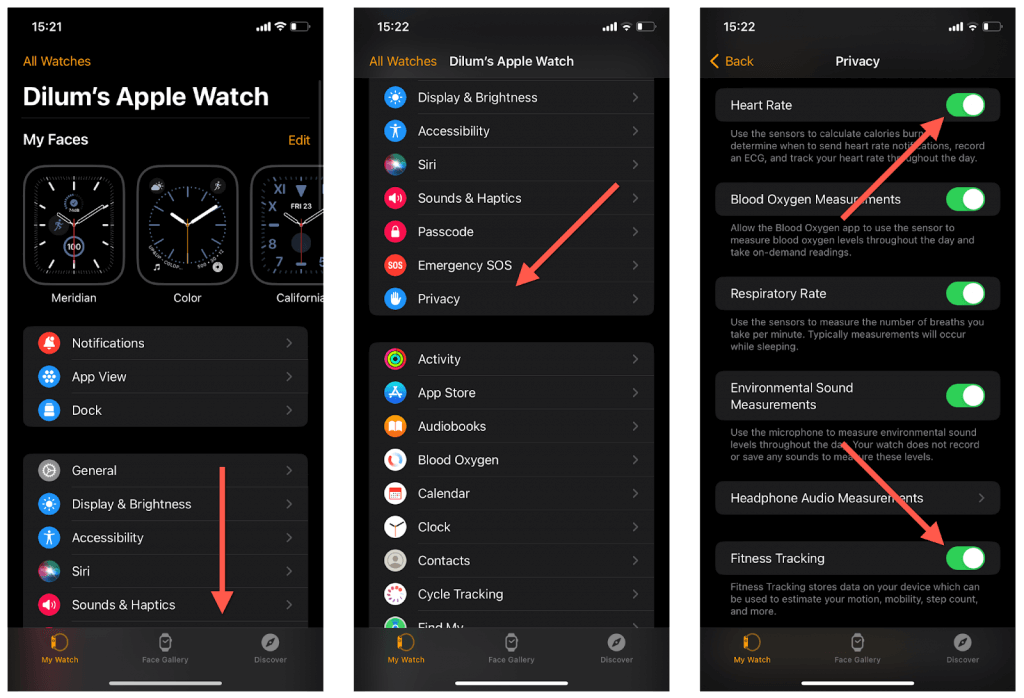
Ngoài ra, hãy kiểm tra và bật Theo dõi sức khỏe cho iPhone được ghép nối:
- Mở ứng dụng Cài đặt.
- Cuộn xuống và nhấn vào Quyền riêng tư & Bảo mật .
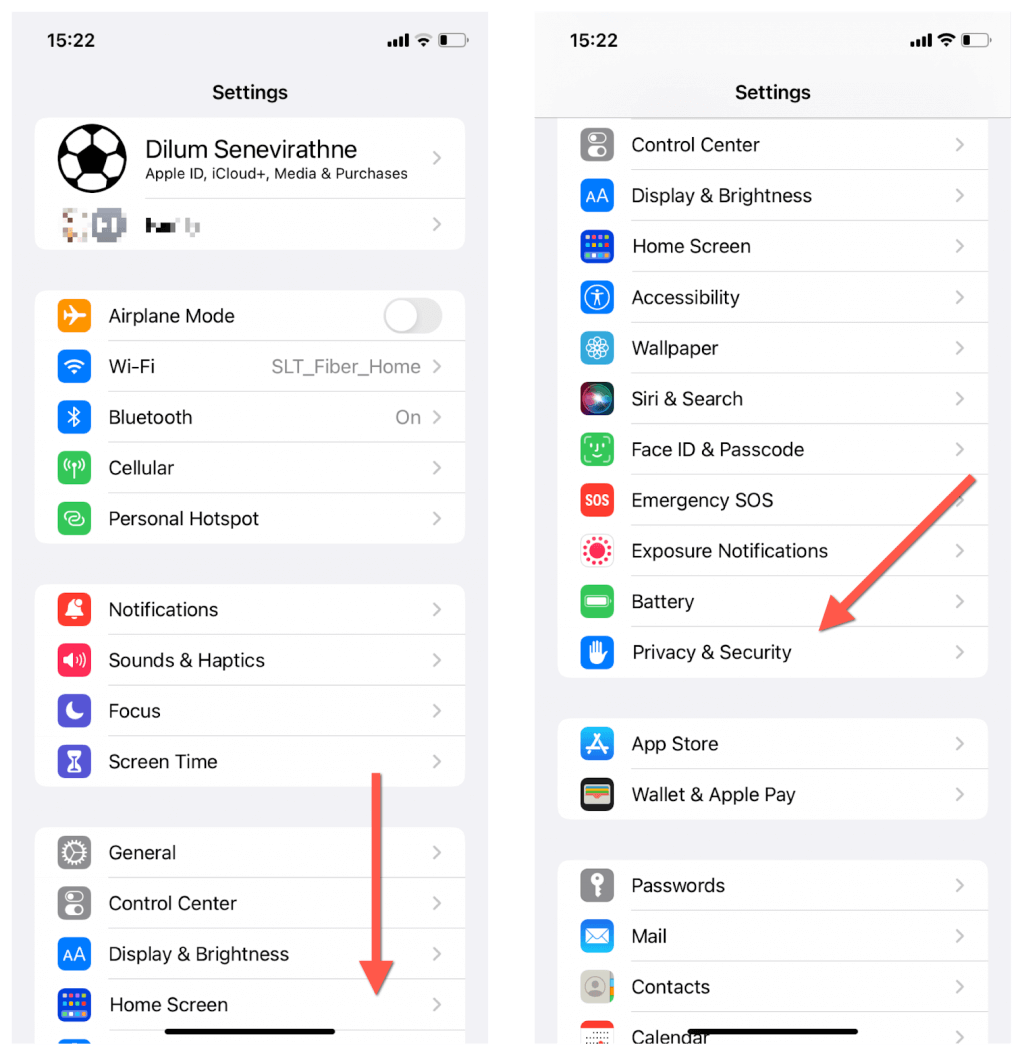
- Nhấn vào Chuyển động & Thể dục và kích hoạt công tắc bên cạnh Theo dõi Thể dục .
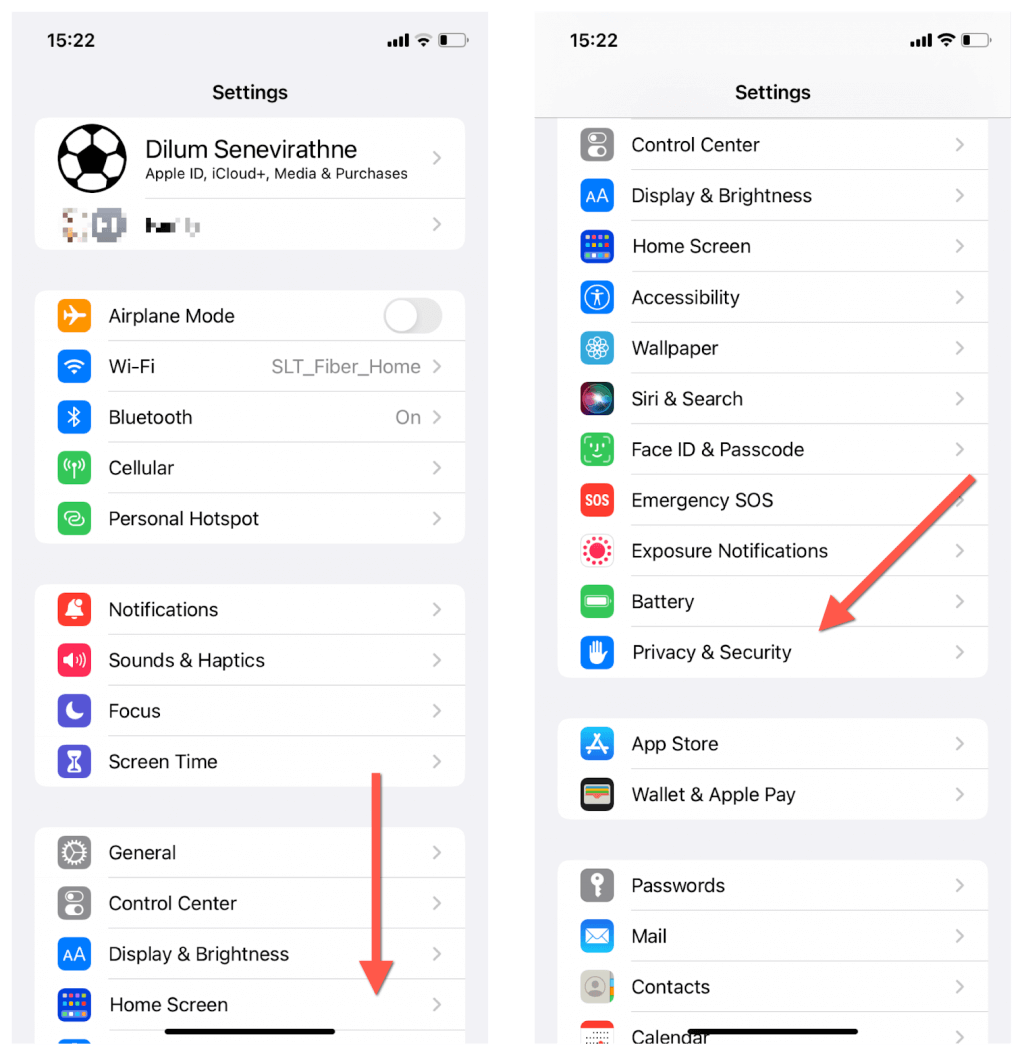
2. Buộc thoát và khởi chạy lại ứng dụng Activity
Nếu Theo dõi hoạt động thể chất đang hoạt động nhưng số liệu thống kê không cập nhật, hãy thử buộc thoát và khởi chạy lại ứng dụng Hoạt động trên Apple Watch. Đây là cách:
- Nhấn nút Bên trên Apple Watch để mở Dock.
- Vuốt thẻ Hoạt động sang phải và nhấn Xóa .
- Truy cập Màn hình chính của Apple Watch và khởi chạy lại ứng dụng Hoạt động.
Nếu số liệu thống kê không đồng bộ hóa với ứng dụng Thể dục trên iPhone đã ghép nối, hãy buộc thoát và khởi chạy lại ứng dụng đó. Để làm việc đó:
- Vuốt lên từ cuối màn hình để mở Trình chuyển đổi ứng dụng. Nếu bạn sử dụng iPhone có Touch ID, hãy nhấp đúp vào nút Home .
- Kéo thẻ Thể dục lên và ra khỏi màn hình.
- Thoát ra Màn hình chính và khởi chạy lại ứng dụng Thể dục.
3. Cập nhật phần mềm hệ thống
Các phiên bản mới hơn của watchOS đi kèm với nhiều cách sửa lỗi. Cập nhật phần mềm hệ thống trên Apple Watch để đảm bảo các sự cố phần mềm hoặc firmware đã biết không ngăn ứng dụng Hoạt động ghi lại hoạt động. Để làm việc đó:
- Đặt Apple Watch trên bộ sạc từ tính của nó.
- Mở ứng dụng Đồng hồ trên iPhone đã ghép nối.
- Chuyển đến Chung > Cập nhật phần mềm .
- Chờ cho đến khi thiết bị iOS quét các bản cập nhật phần mềm hệ thống mới.
- Nhấn Tải xuống và Cài đặt .
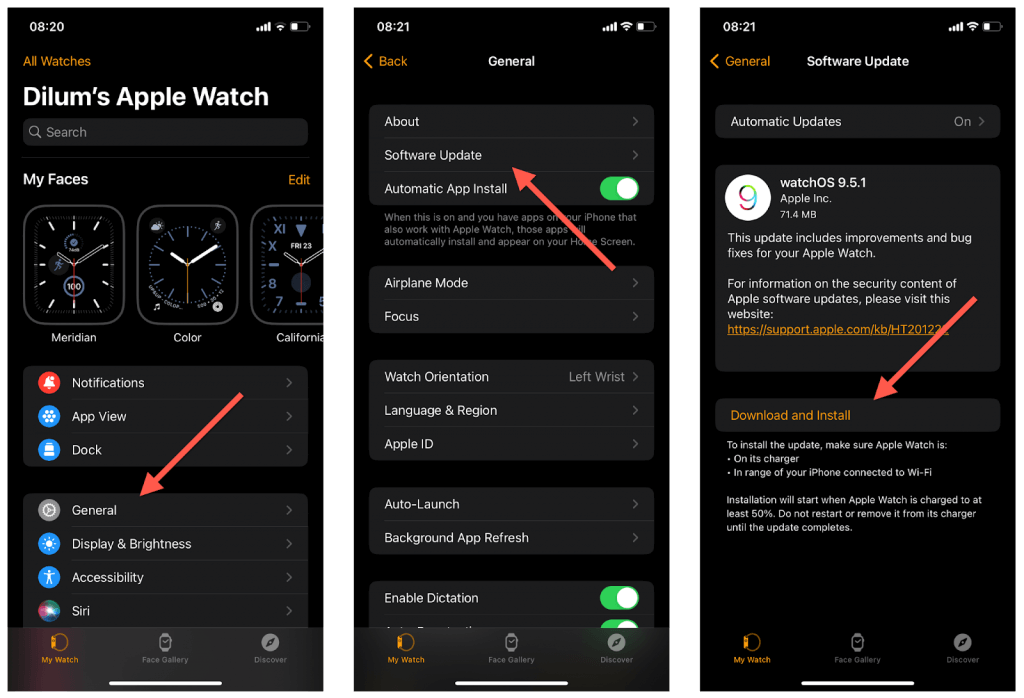
Tốt nhất bạn nên cập nhật hệ điều hành trên iPhone đã ghép nối. Để làm việc đó:
- Mở ứng dụng Cài đặt trên thiết bị iOS.
- Chuyển đến Chung > Cập nhật phần mềm .
- Nhấn Tải xuống và Cài đặt nếu có bản cập nhật phần mềm hệ thống đang chờ xử lý.
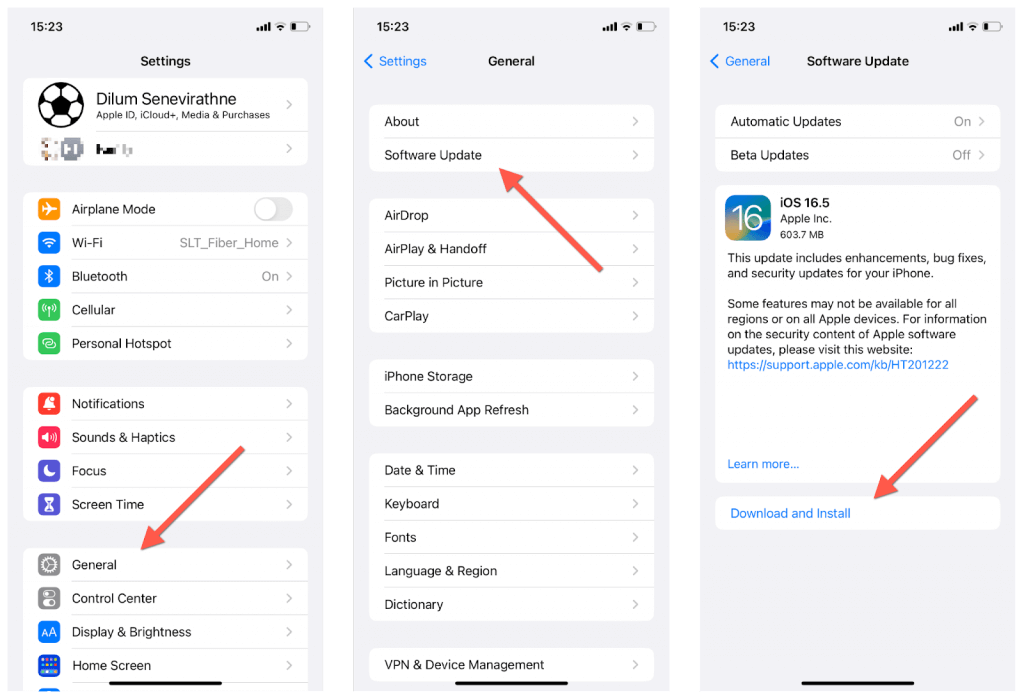
4. Tắt Chế độ nguồn điện thấp
Chế độ Nguồn điện thấp tiết kiệm năng lượng trên Apple Watch nhưng ngăn thiết bị theo dõi hoạt động. Biểu tượng hình tròn màu vàng ở trên cùng của mặt đồng hồ cho biết tính năng này đang hoạt động. Để tắt Chế độ năng lượng thấp:
- Vuốt lên từ cuối màn hình để mở Trung tâm điều khiển.
- Nhấn vào biểu tượng phần trăm pin.
- Tắt công tắc bên cạnh Chế độ năng lượng thấp và chạm vào Xong .
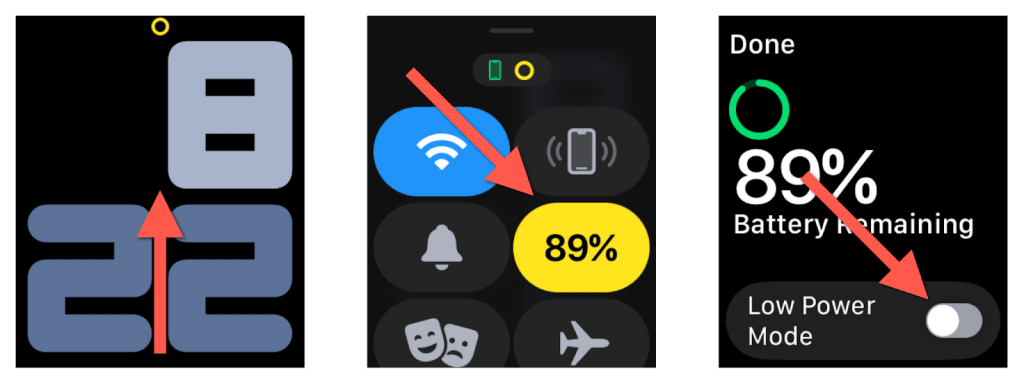
Lưu ý : Nếu Apple Watch chạy watchOS 8 trở xuống, hãy tắt Dự trữ năng lượng .
5. Kích hoạt tính năng phát hiện cổ tay
Tính năng Phát hiện cổ tay trên Apple Watch cho phép phần mềm hệ thống xác định xem bạn có đang đeo thiết bị watchOS trên cổ tay hay không. Tính năng này được kích hoạt theo mặc định.
Tuy nhiên, nếu bạn chọn tắt Phát hiện cổ tay, Apple Watch sẽ không theo dõi cổ tay và thực hiện các phép đo nữa. Để bật lại Phát hiện cổ tay:
- Mở ứng dụng Apple Watch trên iPhone đã ghép nối.
- Nhấn vào Mật khẩu .
- Bật công tắc bên cạnh Phát hiện cổ tay .
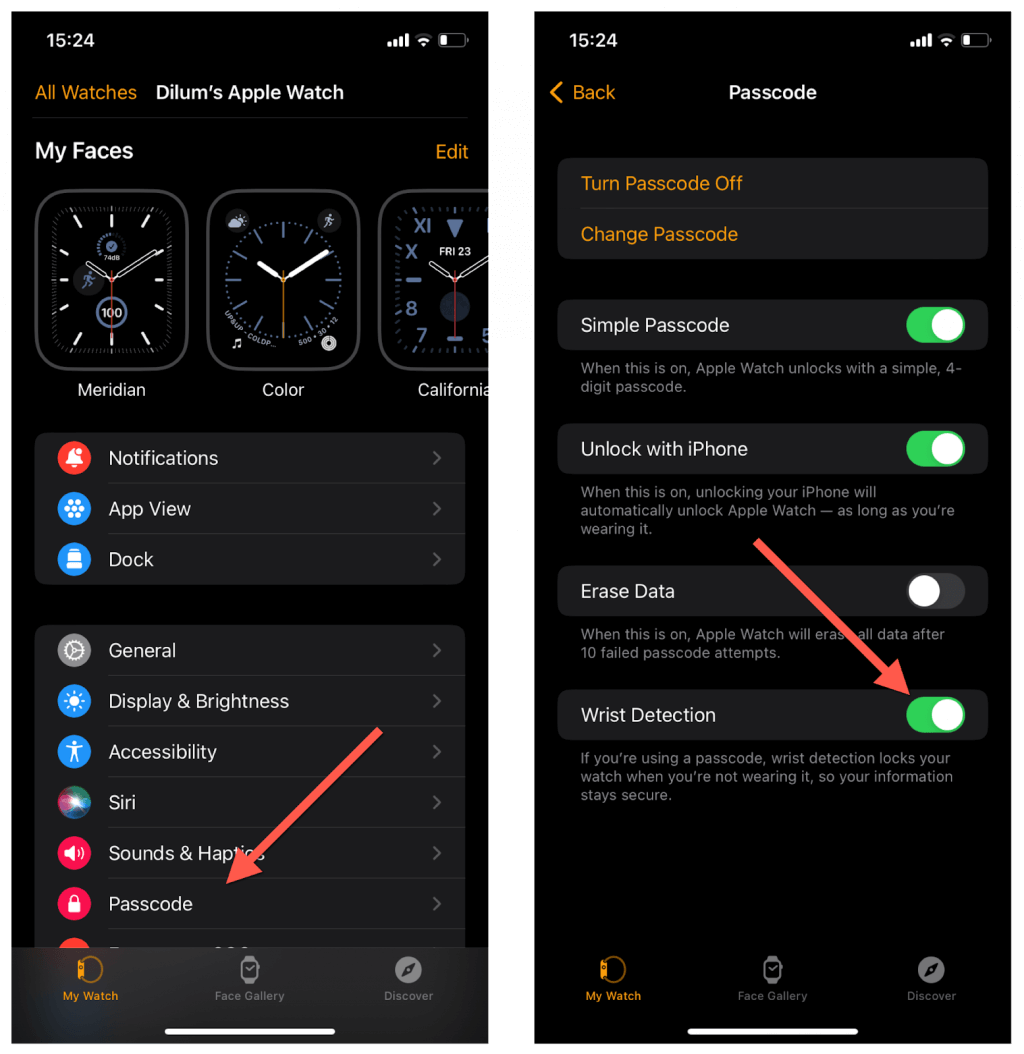
Ngoài ra:
- Nhấn Digital Crown trên Apple Watch và chạm vào Cài đặt .
- Nhấn vào Mật khẩu .
- Vô hiệu hóa công tắc bên cạnh Phát hiện cổ tay .
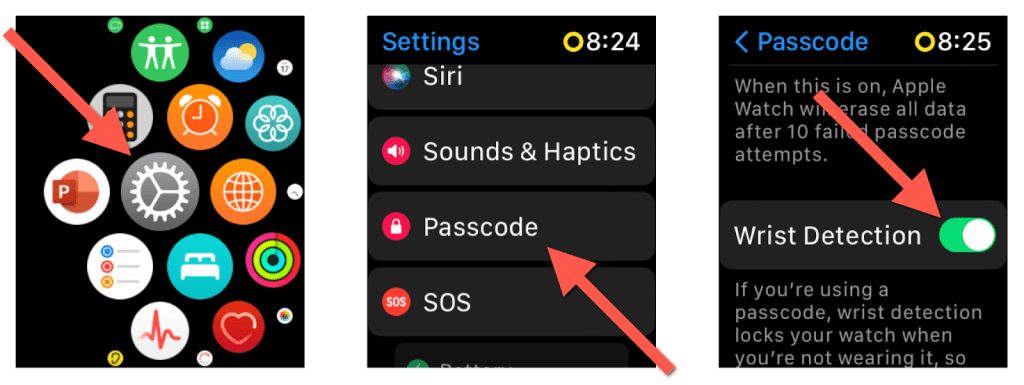
6. Hiệu chỉnh Apple Watch
Hiệu chỉnh Apple Watch giúp tăng cường các phép đo hoạt động bằng cách tinh chỉnh chuyển động của thiết bị và độ chính xác theo dõi bước cho các mẫu chuyển động.
Bắt đầu bằng cách kiểm tra cài đặt hiệu chuẩn. Để làm việc đó:
- Mở ứng dụng Cài đặt trên iPhone được ghép nối.
- Cuộn xuống và nhấn vào Quyền riêng tư & Bảo mật .
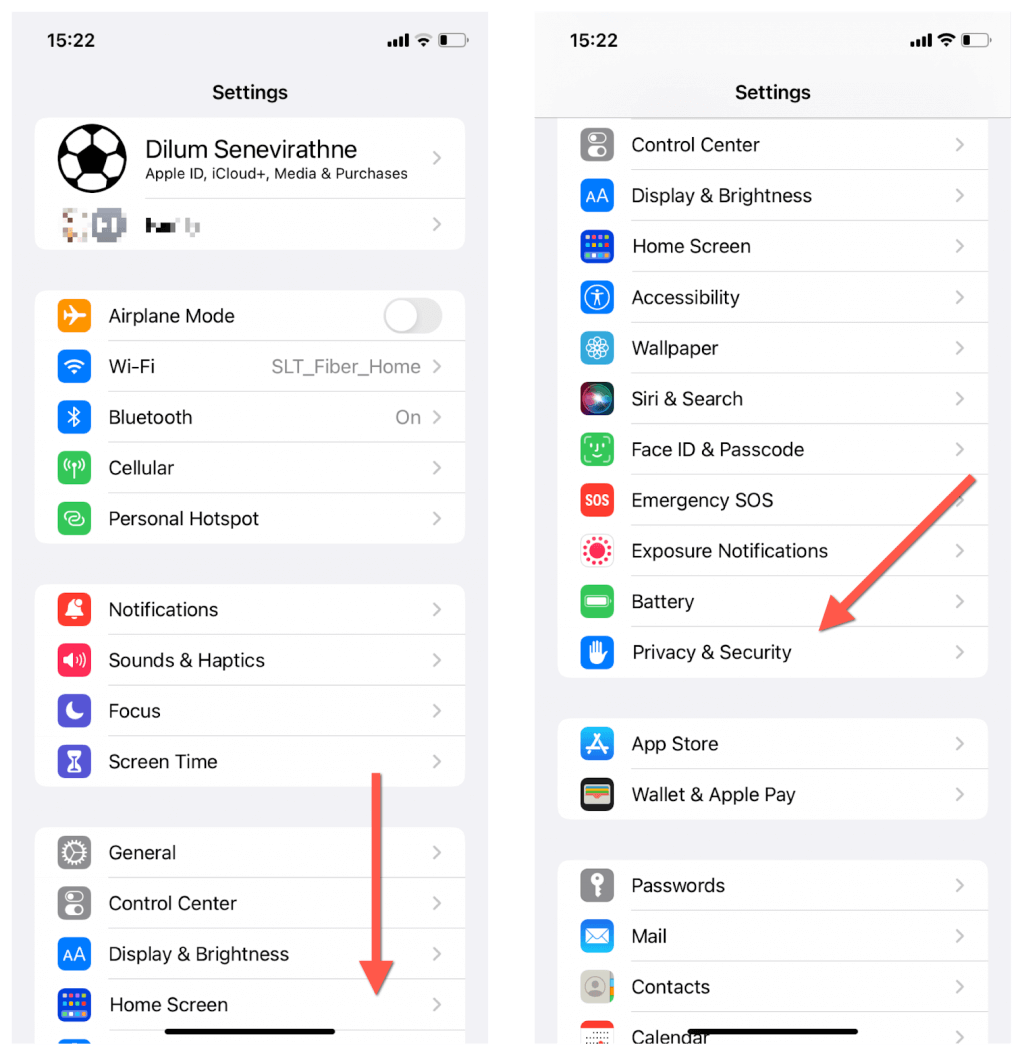
- Nhấn vào Dịch vụ định vị .
- Nhấn Dịch vụ hệ thống .
- Bật cài đặt Khoảng cách & Hiệu chỉnh Chuyển động nếu nó không hoạt động.
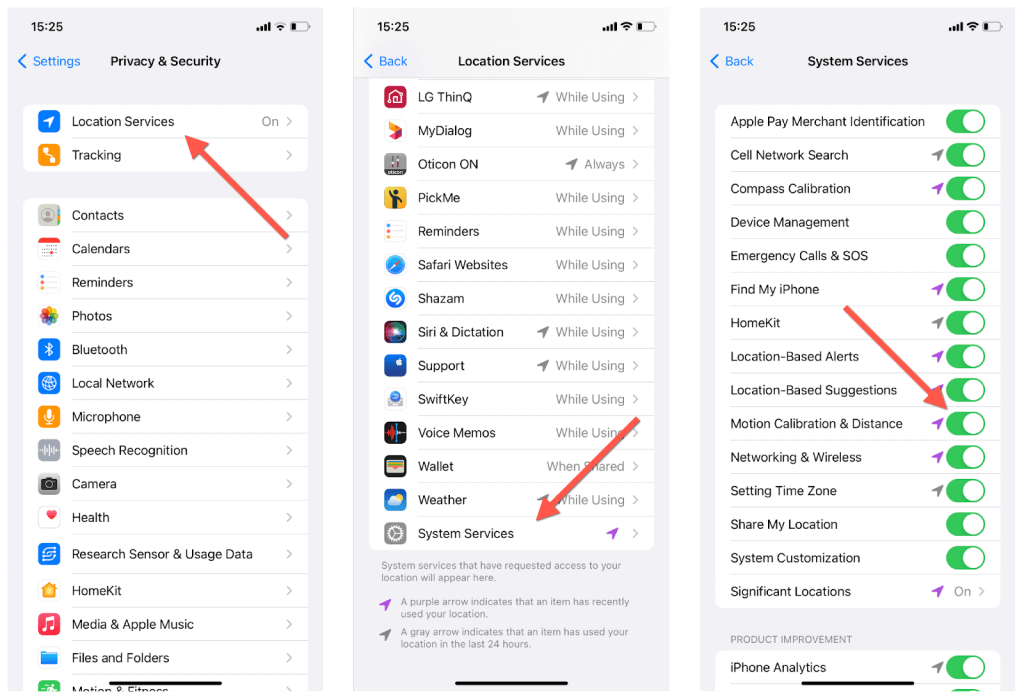
Thực hiện theo bằng cách hiệu chỉnh Apple Watch. Để làm việc đó:
- Mở ứng dụng Bài tập trên Apple Watch.
- Nhấn vào Đi bộ ngoài trời hoặc Chạy ngoài trời .
- Đi bộ hoặc chạy trong 20 phút.
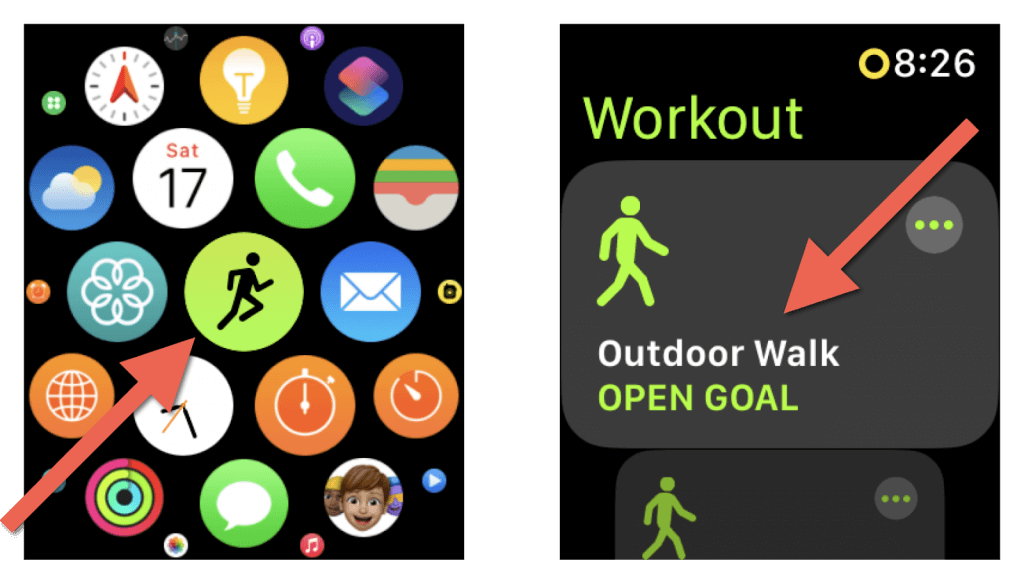
7. Đặt lại dữ liệu hiệu chuẩn
Nếu bạn đã hiệu chỉnh Apple Watch của mình, hãy thử đặt lại dữ liệu hiệu chỉnh vào lần tiếp theo. Để làm việc đó:
- Mở ứng dụng Đồng hồ trên iPhone được ghép nối và nhấn Quyền riêng tư .
- Nhấn vào Đặt lại dữ liệu hiệu chỉnh hoạt động thể chất .
- Làm theo các bước trong phần bên trên để hiệu chỉnh lại Apple Watch.
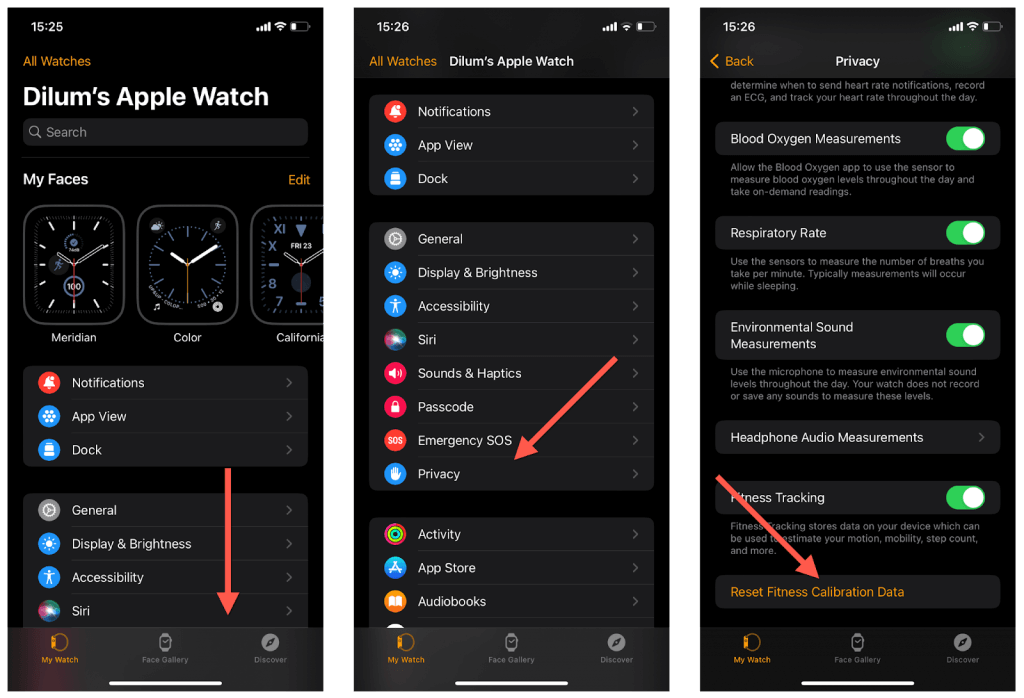
8. Khởi động lại thiết bị
Nếu sự cố vẫn tiếp diễn, tốt nhất bạn nên khởi động lại cả Apple Watch và iPhone đã ghép nối. Tắt chúng cùng một lúc nhưng trước tiên hãy khởi động lại thiết bị watchOS.
Để khởi động lại Apple Watch:
- Nhấn và giữ nút Bên và nhấn vào biểu tượng Nguồn .
- Kéo biểu tượng Tắt nguồn sang phải.
- Chờ 30 giây và giữ nút Side cho đến khi logo Apple xuất hiện.
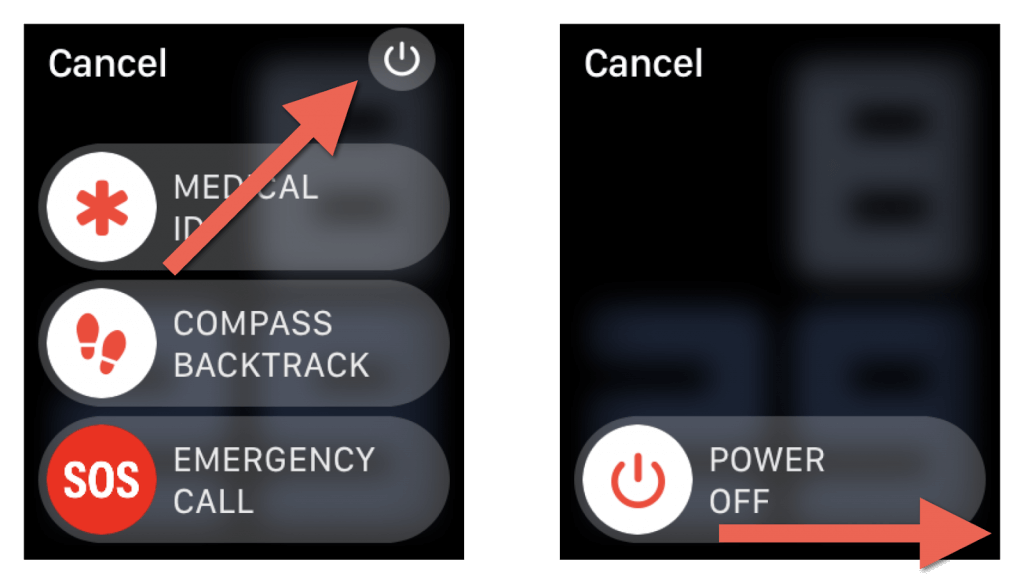
Để khởi động lại iPhone:
- Mở ứng dụng Cài đặt và chạm vào Cài đặt chung > Tắt máy .
- Kéo biểu tượng Nguồn sang phải và đợi 30 giây.
- Giữ nút Bên cho đến khi bạn thấy logo Apple.
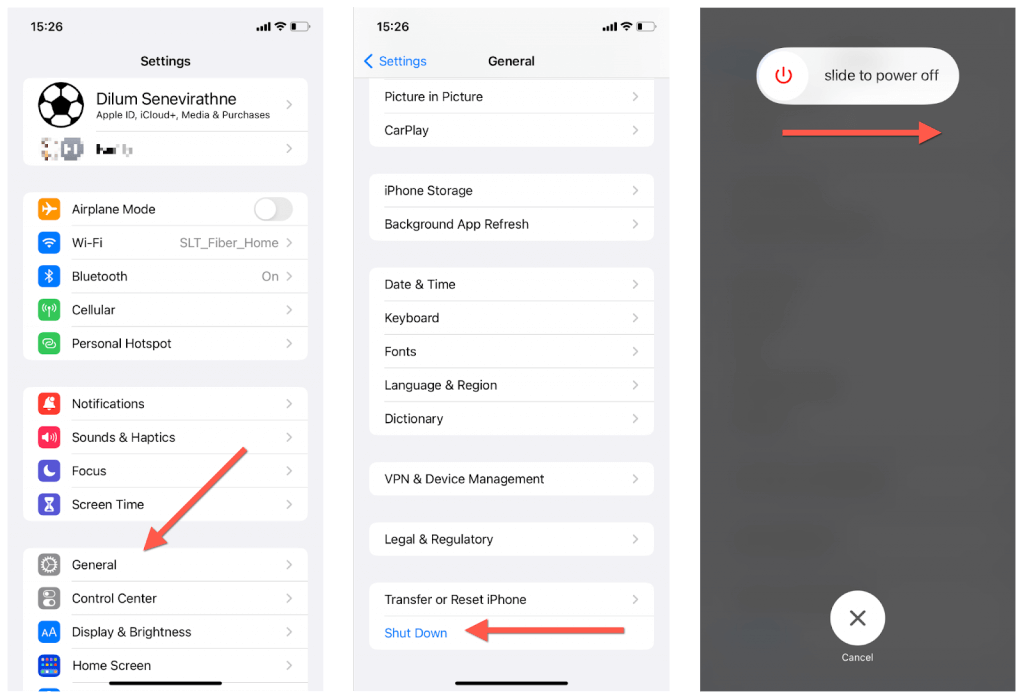
9. Hủy ghép nối và ghép nối lại Apple Watch
Nếu không có cách khắc phục nào ở trên hữu ích, đã đến lúc hủy ghép nối và ghép nối lại Apple Watch. Quá trình này sẽ cài đặt lại watchOS và giải quyết các lỗi liên tục xảy ra với thiết bị. Bạn sẽ không mất bất kỳ dữ liệu nào vì mọi thứ trên Apple Watch đều được sao lưu vào iPhone .
Để hủy ghép nối Apple Watch:
- Mở ứng dụng Đồng hồ trên iPhone.
- Nhấn vào Tất cả đồng hồ .
- Nhấn vào biểu tượng Thông tin bên cạnh Apple Watch.
- Nhấn Bỏ ghép nối Apple Watch .
- Nhập mật mã ID Apple và nhấn lại vào Bỏ ghép nối Apple Watch của [Tên] để xác nhận.
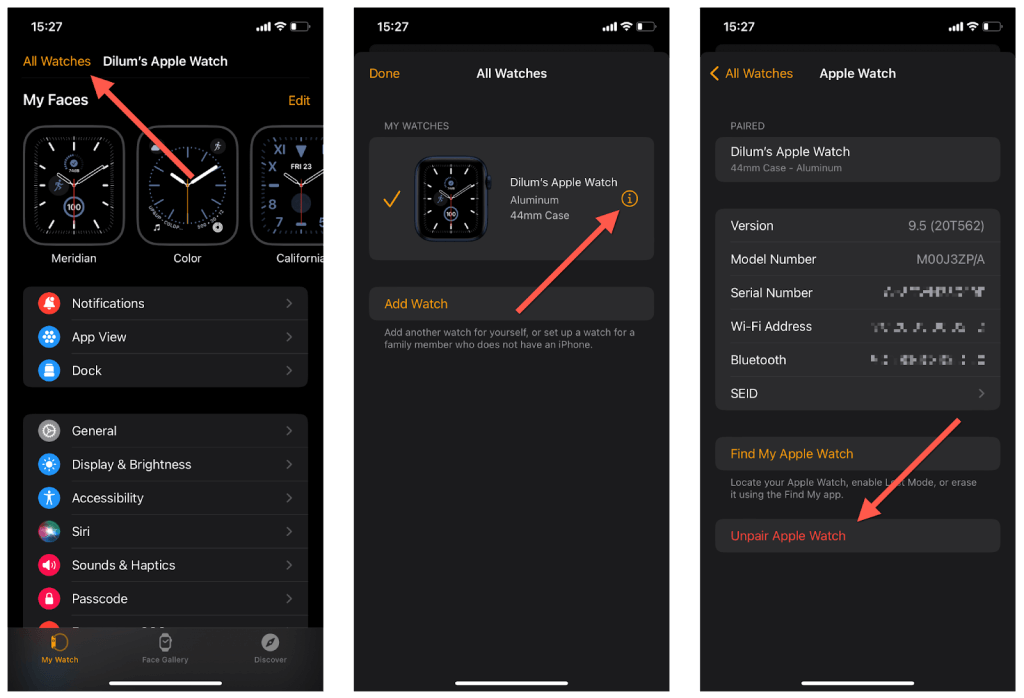
Để ghép nối lại Apple Watch, hãy mở lại ứng dụng Đồng hồ, chạm vào Tất cả đồng hồ và chọn Thêm đồng hồ . Hãy nhớ khôi phục dữ liệu watchOS trong quá trình thiết lập .
10. Xóa và cài đặt lại ứng dụng Fitness
Nếu hoạt động liên tục không đồng bộ hóa được từ Apple Watch với iPhone hoặc ngược lại, bạn phải xóa và cài đặt lại ứng dụng Thể dục trong iOS. Để làm việc đó:
- Hủy ghép nối Apple Watch (kiểm tra phần ở trên).
- Nhấn và giữ biểu tượng ứng dụng Thể dục trên iPhone và nhấn Xóa ứng dụng .
- Nhấn Xóa ứng dụng để xác nhận.
- Khởi động lại iPhone và cài đặt lại ứng dụng Fitness từ App Store.
- Ghép nối lại Apple Watch.
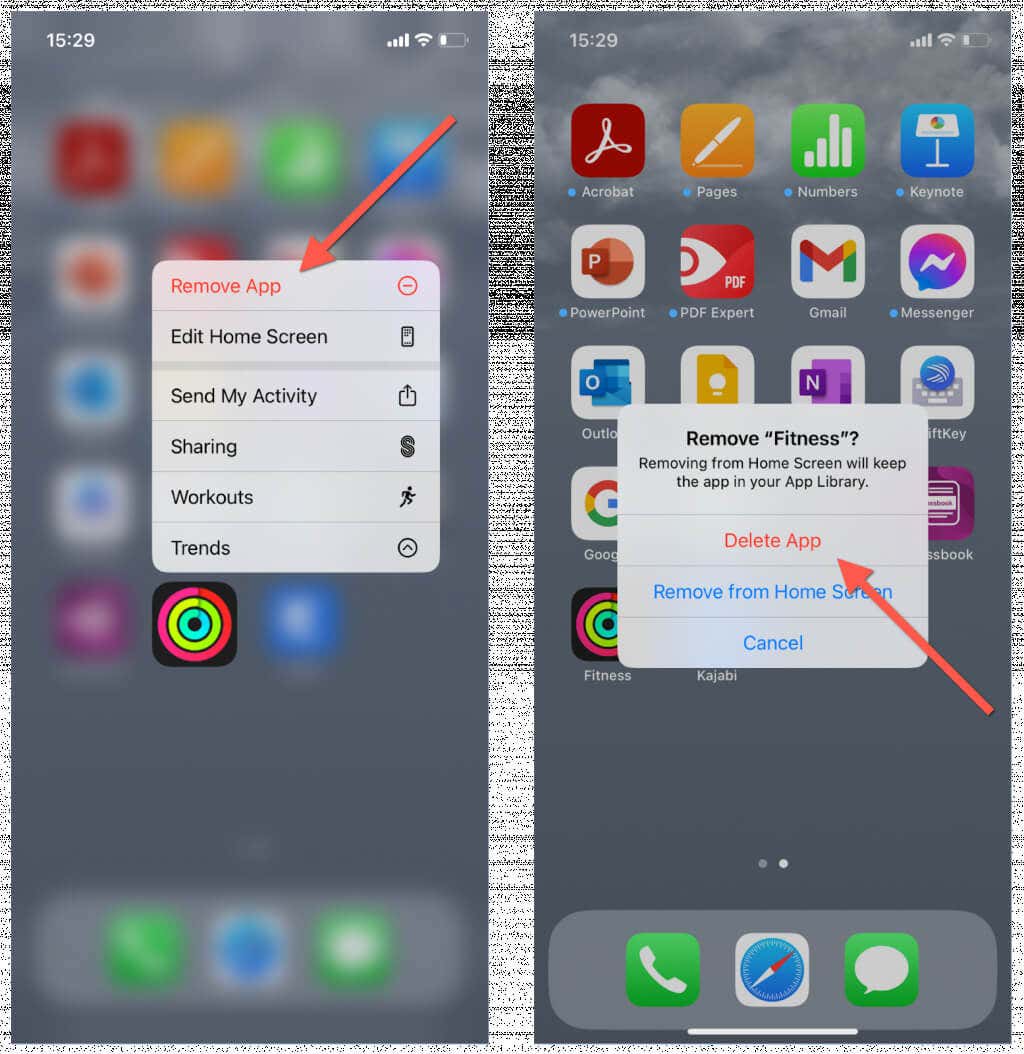
Mục lục
- Trước khi bắt đầu
- 1. Kích hoạt tính năng Theo dõi sức khỏe trên Apple Watch & iPhone
- 2. Buộc thoát và khởi chạy lại ứng dụng Activity
- 3. Cập nhật phần mềm hệ thống
- 4. Tắt Chế độ nguồn điện thấp
- 5. Kích hoạt tính năng phát hiện cổ tay
- 6. Hiệu chỉnh Apple Watch
- 7. Đặt lại dữ liệu hiệu chuẩn
- 8. Khởi động lại thiết bị
- 9. Hủy ghép nối và ghép nối lại Apple Watch
- 10. Xóa và cài đặt lại ứng dụng Fitness




